会声会影下载的模板在哪里
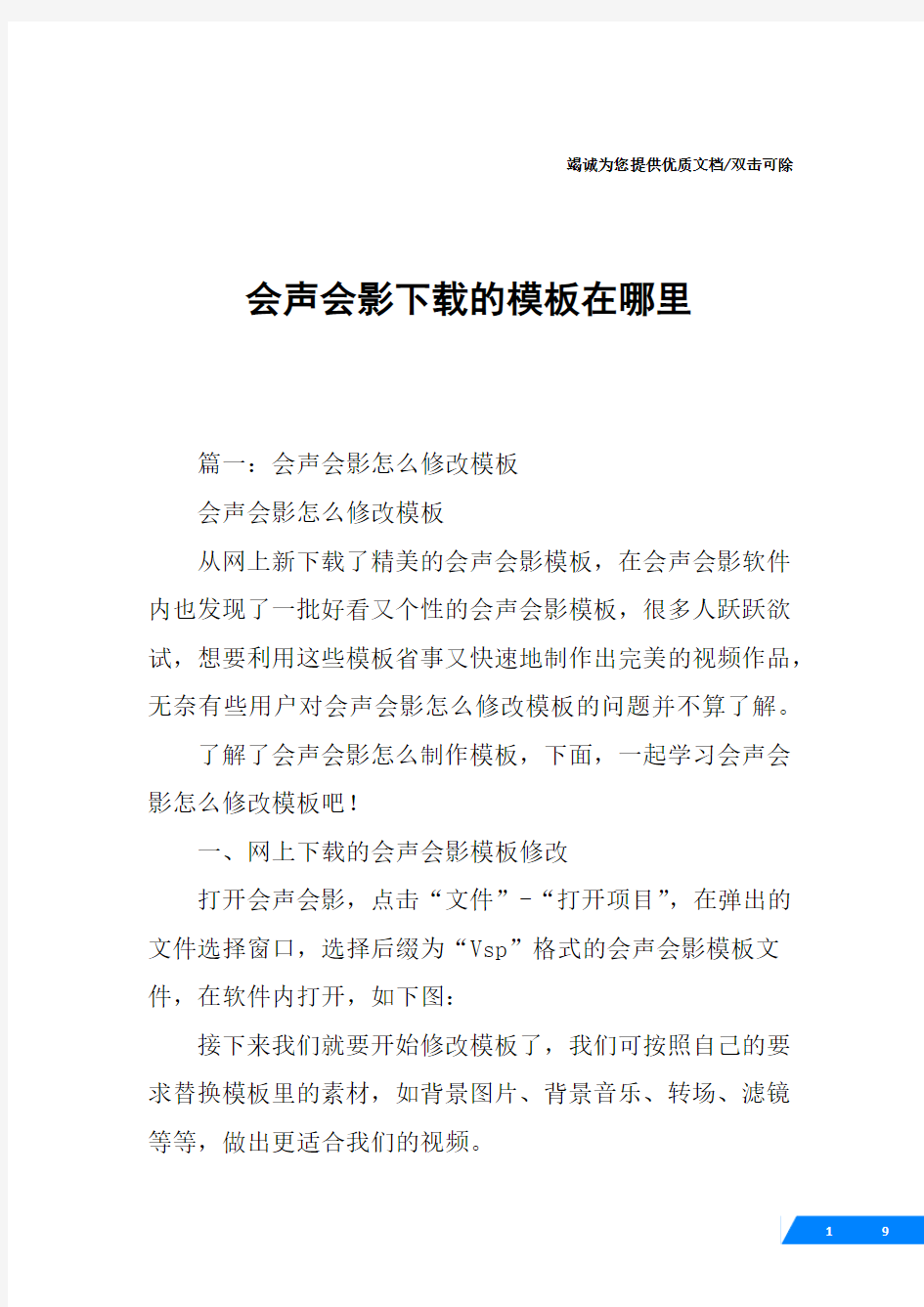

竭诚为您提供优质文档/双击可除会声会影下载的模板在哪里
篇一:会声会影怎么修改模板
会声会影怎么修改模板
从网上新下载了精美的会声会影模板,在会声会影软件内也发现了一批好看又个性的会声会影模板,很多人跃跃欲试,想要利用这些模板省事又快速地制作出完美的视频作品,无奈有些用户对会声会影怎么修改模板的问题并不算了解。
了解了会声会影怎么制作模板,下面,一起学习会声会影怎么修改模板吧!
一、网上下载的会声会影模板修改
打开会声会影,点击“文件”-“打开项目”,在弹出的文件选择窗口,选择后缀为“Vsp”格式的会声会影模板文件,在软件内打开,如下图:
接下来我们就要开始修改模板了,我们可按照自己的要求替换模板里的素材,如背景图片、背景音乐、转场、滤镜等等,做出更适合我们的视频。
1、替换图片/视频:在软件下方“时间轴视图”-“视
频轨”,图片或视频素材上右击鼠标键,在跳出的功能列表
选择“替换素材”-“视频/照片”;
会声会影模板素材图片修改成果:
2、替换覆叠素材。右击“时间轴视图”-“覆叠轨”,选择“替换素材”-“视频/照片”;
3、修改视频标题内容。双击标题轨上的文字标题,用户即可在视频预览窗口修改标题内容;
点击“选项”-“编辑”,还可对文字颜色、字体、标题形式、字号大小等进行修改;
4、修改视频声音/背景音乐。右击时间轴视图-音乐轨,接下来我们可以替换音乐素材、分割素材、设置音频滤镜或者速度/时间流逝效果;
也可以利用“混音器”来调整视频声音属性。
在会声会影时间轴视图内,除了修改替换素材,我们还可以删除原素材,插入新素材等。而会声会影还提供了全面的“转场”、“滤镜”等特效,同样可供我们修改会声会影模板之用。
二、会声会影原有模板修改
点击“即时项目”,进入会声会影模板库,可看到“当中”、“开始”、“结尾”、“完成”、“自定义”等五个选项。
想要应用某一模板,只需右击模板,选择“在开始出添加”或“在结尾处添加”即可,用户也可直接拖动满意的模板至时间轴的视频轨道上。
